Ayarlar (E-postaya İliştir (Fotoğraf)) İletişim Kutusu
Ayarlar (E-postaya İliştir (Fotoğraf)) (Settings (Attach to E-mail (Photo))) iletişim kutusunu görüntülemek için  (İşletim Panelinden tarama) sekmesindeki E-postaya İliştir (Fotoğraf) (Attach to E-mail (Photo)) seçeneğini tıklatın.
(İşletim Panelinden tarama) sekmesindeki E-postaya İliştir (Fotoğraf) (Attach to E-mail (Photo)) seçeneğini tıklatın.
Ayarlar (E-postaya İliştir (Fotoğraf)) (Settings (Attach to E-mail (Photo))) iletişim kutusunda, resimleri işletim panelinden taradıktan sonra e-postaya fotoğraf olarak iliştirirken verilecek tepkiyi belirtebilirsiniz.
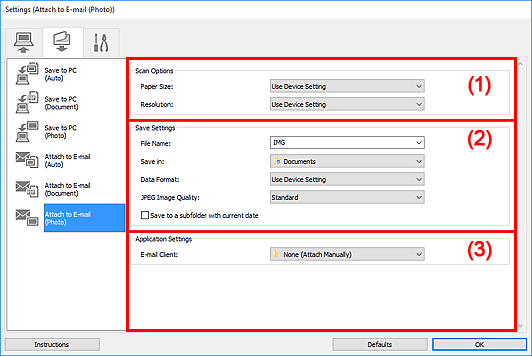
(1) Tarama Seçenekleri Alanı
- Kağıt Boyutu (Paper Size)
- İşletim panelinden ayarlayın.
- Çözünürlük (Resolution)
- İşletim panelinden ayarlayın.
(2) Ayarları Kaydetme Alanı
- Dosya Adı (File Name)
-
Taranacak resmin dosya adını girin. Bir dosya kaydettiğinizde, tarih ve dört basamak, ayarlanan dosya adına "_20XX0101_0001" biçiminde iliştirilir.
 Not
Not- Geçerli tarihle alt klasöre kaydet (Save to a subfolder with current date) onay kutusunu seçtiğinizde, tarih ve dört basamak eklenerek dosya adı oluşturulur.
- Kayıt yeri (Save in)
-
Taranan resimlerin kaydedileceği klasörü görüntüler. Klasör eklemek için açılır menüden Ekle... (Add...) seçeneğini belirleyin, ardından Hedef Klasör Seçin (Select Destination Folder) içinde Ekle (Add)'yi tıklayın ve hedef klasörü belirtin.
Varsayılan kaydetme klasörleri aşağıdaki gibidir.
-
Windows 10/Windows 8.1:
Belgeler (Documents) klasörü
-
Windows 7:
Belgelerim (My Documents) klasörü
-
- Veri Biçimi (Data Format)
- İşletim panelinden ayarlayın.
- JPEG Resim Kalitesi (JPEG Image Quality)
- JPEG dosyalarının resim kalitesini belirtebilirsiniz.
- Geçerli tarihle alt klasöre kaydet (Save to a subfolder with current date)
-
Kayıt yeri (Save in)'nde belirtilen klasör içinde günün tarihiyle bir klasör oluşturmak ve taranan resimleri buraya kaydetmek için bu onay kutusunu seçin. Klasör, "20XX_01_01" (Yıl_Ay_Tarih) gibi bir adla oluşturulur.
Bu onay kutusu seçilmezse, dosyalar doğrudan Kayıt yeri (Save in) içinde belirtilen klasöre kaydedilir.
(3) Uygulama Ayarları Alanı
- E-posta İstemcisi (E-mail Client)
-
Taranan resimleri iliştirmek için kullanılacak e-posta istemcisini belirtin.
Açılır menüden başlatmak istediğiniz e-posta istemcisini belirtebilirsiniz.
 Not
Not
- Açılır menüye bir e-posta istemcisi eklemek için, açılır menüden Ekle... (Add...) seçeneğini belirleyin, ardından görüntülenen Uygulama Seçin (Select Application) iletişim kutusunda Ekle (Add) öğesini tıklatın ve e-posta istemcisini belirtin.
- Yönergeler (Instructions)
- Bu kılavuzu açar.
- Varsayılanlar (Defaults)
- Görüntülenen ekrandaki ayarları varsayılan ayarlara geri yükleyebilirsiniz.

